Pasos clave a seguir
Guía de uso de las herramientas de IA de Filmora
El primer paso para hacer un video de transición de moda es capturar cuatro clips separados. Puedes comenzar haciendo una postura central mientras lanzas tu ropa al aire en el lado izquierdo.
Ponte en el lado izquierdo y experimenta con diferentes trajes para diferentes poses. Por último, haz una pose única en el lado derecho de la pantalla. Asegúrate de poder ver bien y graba un video separado del fondo.

Para obtener Wondershare Filmora de forma gratuita, dirígete al sitio web oficial. Puedes completar las indicaciones en pantalla para instalar Filmora en tu computadora.

Para comenzar un nuevo proyecto, abre Filmora. Importa todas las grabaciones. Coloca estos clips en el orden correcto en la línea de tiempo para poder editarlos rápidamente.
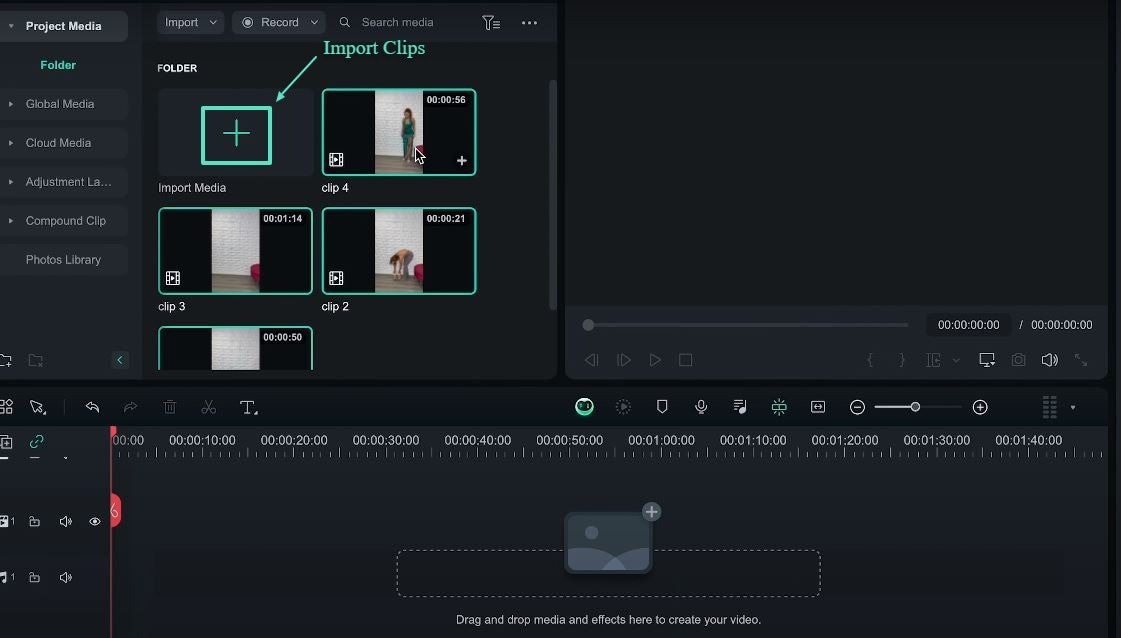
Para agregar el primer clip a la línea de tiempo, arrástralo. Detén el video donde lanzas la ropa al aire. Después de eso, puedes agregar los clips restantes y organizarlos correctamente en la línea de tiempo.
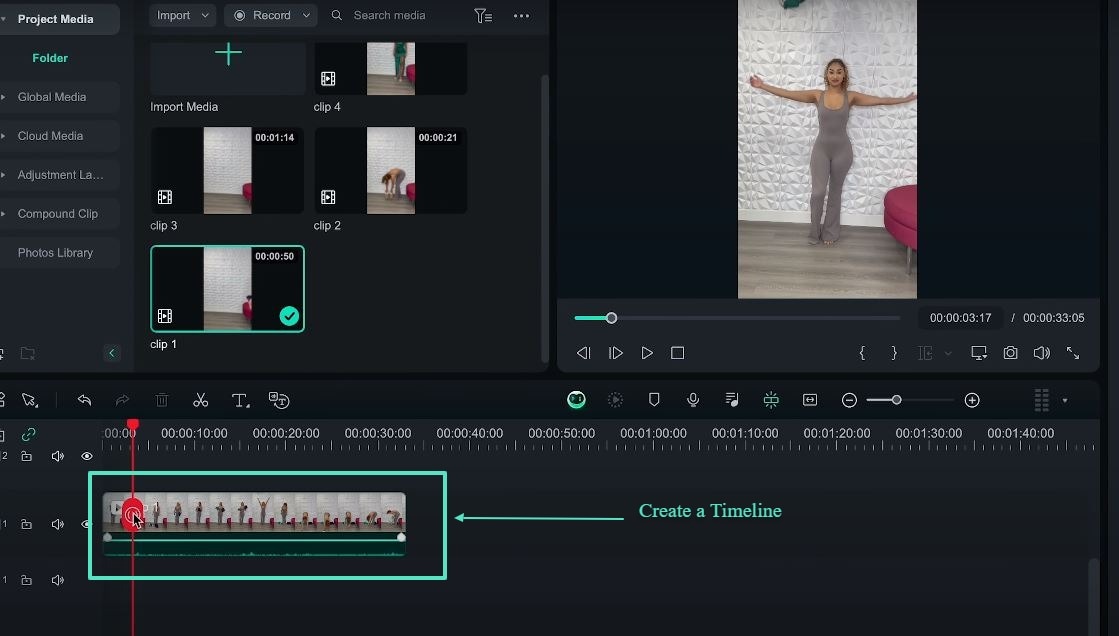
Toma una captura de pantalla del primer fotograma de los clips tres y cuatro. Puedes tomar estas imágenes y recortar el fondo para ver la ropa. Coloca el cuarto clip sobre el tercero. Combina la ropa usando la herramienta de enmascaramiento para obtener el efecto gemelo.
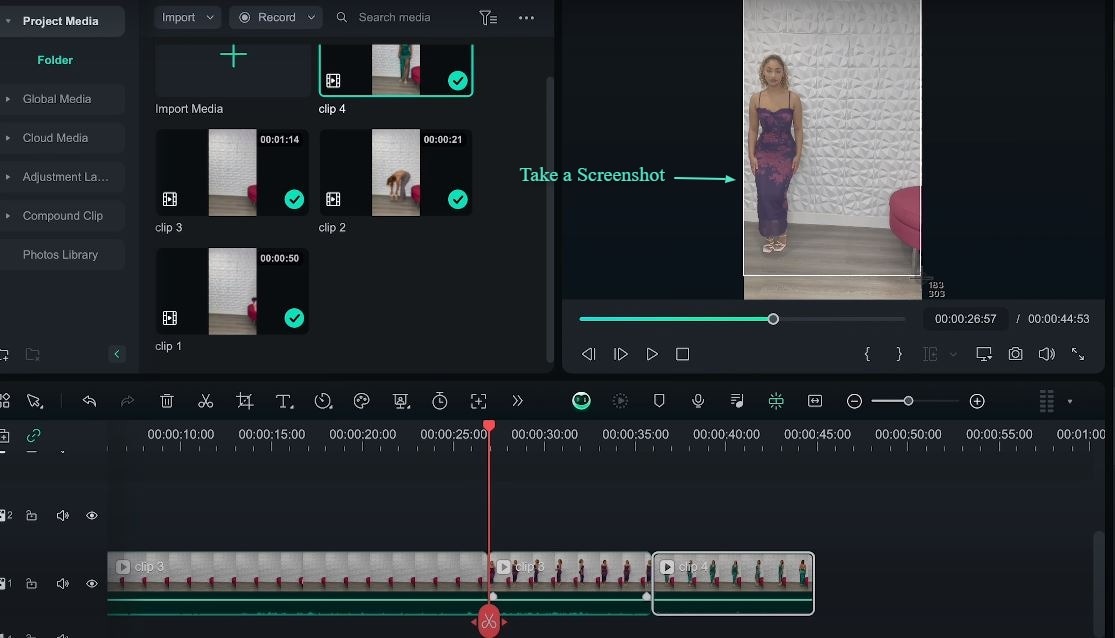
Toma capturas de pantalla de las prendas por separado y colócalas en la línea de tiempo. Colócalas sobre las grabaciones relevantes y un fondo en blanco.
Asegúrate de que los clips y las capturas de pantalla estén en el lugar adecuado. Coloca la ropa del clip tres a la izquierda y el conjunto del clip cuatro a la derecha. Esto creará una transición suave y estable.
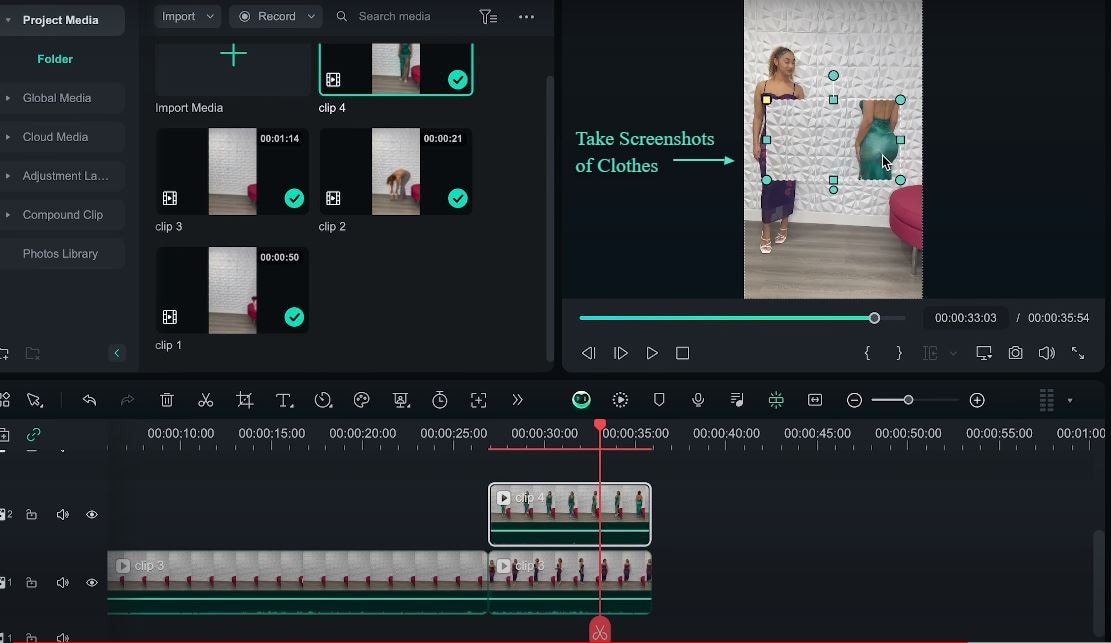
Mueva las imágenes separadas de prendas para poder posicionarlas mejor. Alinee el clip tres con la imagen del lado izquierdo. Puede hacerlo arrastrando el clip fuera del marco hacia abajo usando keyframes.
Para que coincida con el clip cuatro, haga lo mismo con la imagen de la mano derecha. Revise el orden de las modificaciones de la prenda para asegurarse de que fluyan suavemente.
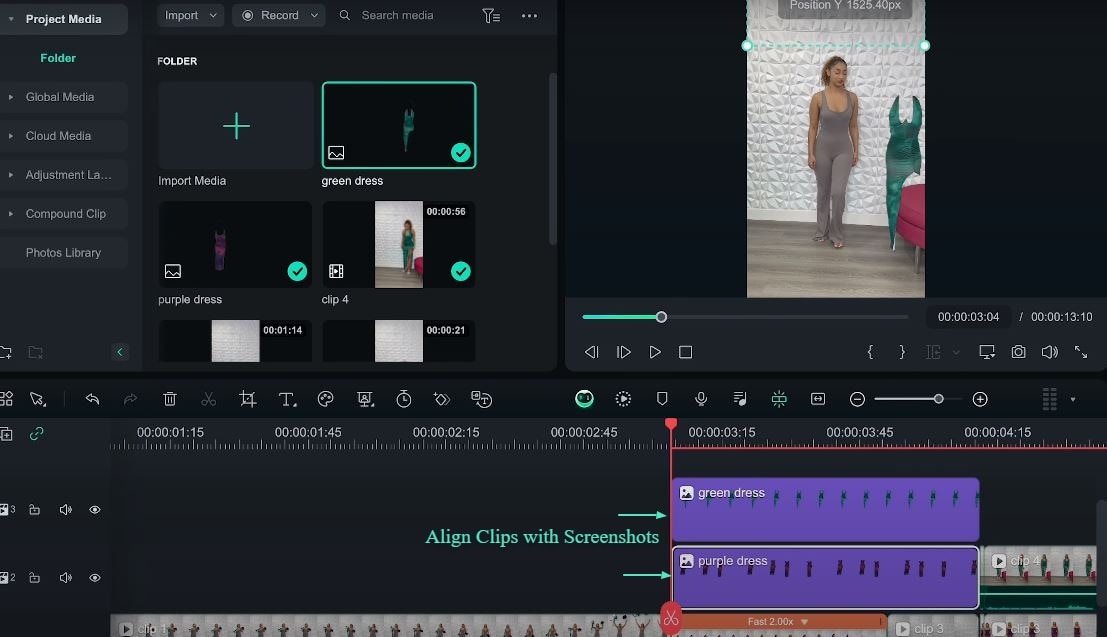
La edición de alta calidad es crucial para captar la atención de los espectadores, especialmente en videos de transición de moda. Las pautas anteriores pueden ayudarlo a descubrir las diferentes características de edición de transición de Filmora. Desde grabar clips hasta crear videos de trajes gemelos, discutimos la creación de transiciones suaves. Esperamos que pueda llevar su contenido de video de moda al siguiente nivel. Domine estos pasos y brinde una experiencia visualmente impresionante a sus espectadores.
Otras lecciones magistrales de Filmora





